Excel에서는 일부 PIN(개인 식별 번호), 전화 번호, 신용 카드 번호, 제품 코드 또는 우편 번호처럼 0으로 시작하는 숫자를 입력하면 맨 앞의 0이 제거됩니다. 숫자를 입력하거나 붙여 넣기 전에 셀에 텍스트 서식을 적용하면 이 문제를 방지할 수 있습니다. 방법은 다음과 같습니다.
-
워크시트에서 데이터를 추가할 셀을 선택합니다.
-
강조 표시된 셀의 아무 곳이나 마우스 오른쪽 단추로 클릭한 다음 바로 가기 메뉴에서 숫자 서식을 >텍스트>확인을 클릭합니다.
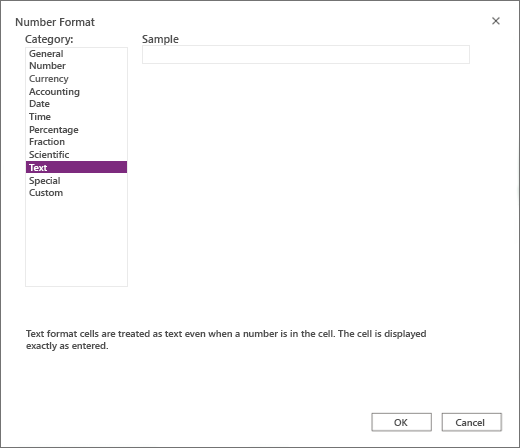
-
서식이 지정된 셀에 숫자를 입력하거나 붙여 넣습니다.
팁: 12자리 이상인 숫자에도 숫자 서식을 적용합니다. 그렇지 웹용 Excel 지수 서식을 자동으로 적용하고 15자리 뒤의 숫자를 0으로 변환합니다.
사용 가능한 숫자 서식 및 숫자 서식을 지정하는 방법에 대해 자세히 알아보세요.










